„Akcja nie może zostać zakończona, ponieważ plik jest otwarty w innym programie” Błąd

Próbujesz zmodyfikować plik w systemie Windows, ale pojawia się komunikat „Nie można ukończyć akcji, ponieważ plik jest otwarty w innym programie”? Ten problem może być bardzo irytujący, ponieważ całkowicie uniemożliwia zmianę nazwy, przenoszenie, usuwanie lub manipulowanie plikiem w jakikolwiek inny sposób. Problem staje się jeszcze bardziej irytujący, jeśli nie masz pojęcia, gdzie plik jest otwarty – nie ma widocznych aplikacji działających w tle, które mogłyby blokować dostęp do niego.
Na szczęście istnieje kilka prostych sposobów naprawienia błędu „Nie można ukończyć akcji, ponieważ plik jest otwarty w innym programie” w mgnieniu oka, bez użycia oprogramowania innej firmy. Czytaj dalej, aby dowiedzieć się, jak naprawić błąd „Nie można ukończyć akcji, ponieważ plik jest otwarty w innym programie”.
Table of Contents
Napraw błąd „Nie można ukończyć akcji, ponieważ plik jest otwarty w innym programie” przez ponowne uruchomienie Eksploratora Windows
Pierwszą rzeczą, którą należy spróbować, jest ponowne uruchomienie Eksploratora Windows. Istnieje prawdopodobieństwo, że plik jest otwarty, ale z powodu błędu lub innego problemu go nie widzisz. Aby ponownie uruchomić Eksploratora Windows, otwórz Menedżera zadań i wybierz kartę Procesy. Znajdź wpis Eksplorator Windows , kliknij go prawym przyciskiem myszy i wybierz Uruchom ponownie .
Czy to plik multimedialny? Usuń miniatury systemu Windows
Prawdopodobnie zauważyłeś, że Windows wyświetla zgrabną miniaturę za każdym razem, gdy przeglądasz element multimedialny w folderze – niezależnie od tego, czy mówimy o obrazach, czy filmach. Ta funkcja może czasami wywołać błąd „Nie można ukończyć akcji, ponieważ plik jest otwarty w innym programie”. Aby to naprawić, możesz po prostu tymczasowo usunąć miniatury systemu Windows. Zrób to, otwierając Menu Start -> Oczyszczanie dysku . Następnie wybierz tylko wpis Miniatury i kliknij OK .
Czy błąd wspomina o aplikacji? Jeśli tak, zakończ proces aplikacji
Niektóre komunikaty o błędach są bardziej pomocne niż inne. Możesz zobaczyć odmianę danego błędu, która wspomina o aplikacji, która utrzymuje otwarty plik. Jeśli tak, przejdź do Menedżera zadań , kliknij prawym przyciskiem myszy nazwę problematycznej aplikacji i naciśnij Zakończ zadanie .
Zrestartuj swój komputer
Jeśli wszystko inne zawiedzie, ponowne uruchomienie komputera może po prostu rozwiązać problem. Dzięki temu wszystkie aplikacje innych firm zostaną zamknięte. Po ponownym uruchomieniu spróbuj poradzić sobie z problematycznym plikiem bezpośrednio przed uruchomieniem innych aplikacji.
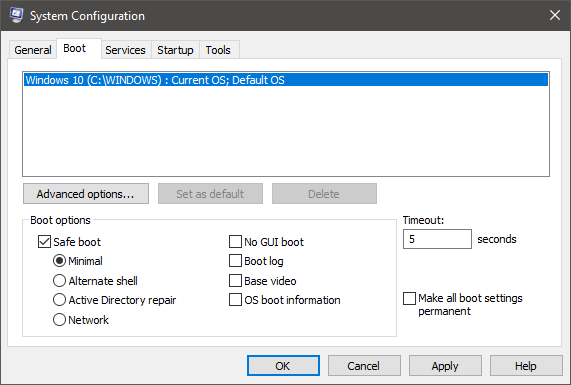
Jeśli to również się nie powiedzie, powinieneś użyć trybu awaryjnego, aby powtórzyć proces. Otwórz Menu Start -> msconfig -> Rozruch . Zaznacz pole Bezpieczny rozruch , naciśnij OK i uruchom ponownie komputer. Po uporaniu się z problematycznym plikiem powtórz proces, ale tym razem usuń znacznik wyboru, a następnie uruchom ponownie.





